Android е известен с жизнената си екосистема на приложениетокоято предлага широка гама от опции в почти всяка категория приложения, а файловите мениджъри не правят изключение от това, както е видно в нашия списък с 10 най-добри файлови мениджъри за Android. Докато ES File Explorer остава най-любимият ми сред партидата поради обширния си списък с функции и безпрецедентната цена от безплатни цени, за платформата има някои други, дори по-мощни файлови мениджъри и FX File Explorer случва се да бъде един от тях. Въпреки че безплатната му версия не предлага няколко функции като мрежови и облачни възможности, за разлика от ES File Explorer, който предлага тези функции безплатно, той вместо това предлага няколко други функции в безплатната версия, които липсват ES File Explorer, като множество прозорци, двоен -прозорен изглед, лесен избор и преместване на файлове и много други. Освен това мрежовата и облачната поддръжка могат лесно да се добавят с платена добавка, докато управлението на файлове на ниво корен е достъпно като безплатна добавка. Нека разгледаме по-отблизо този мощен файлов мениджър след скока.

Началната страница на FX File Explorer ви предоставя бързодостъп до която и да е от папките и изтеглянията ви с отметки, както и до основното ви хранилище, системно съхранение, всички добавки, които може да сте инсталирали, за да разширите възможностите на приложението, и раздел за помощ, който има за цел да ви помогне да извлечете най-доброто изживяване от приложението
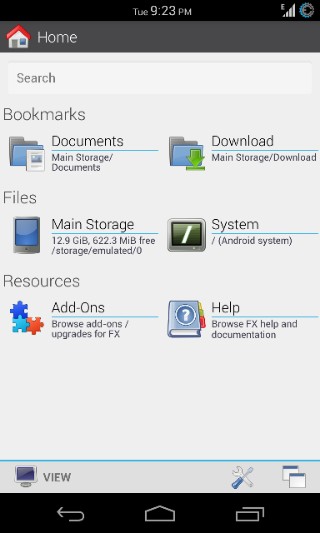
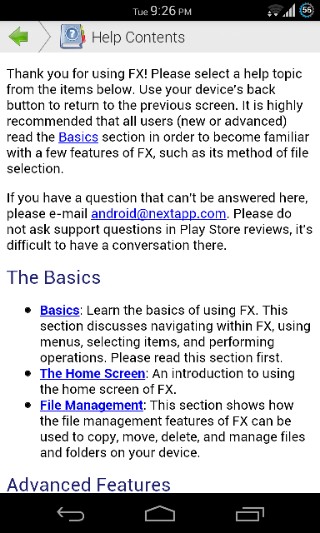
Докосването до която и да е от секциите ви показва папкитеи файлове в него в мрежов изглед, допълнен с икони на миниатюри за специални папки, за да се укаже тяхната уместност и да се ускори процесът на намиране на подходящия.
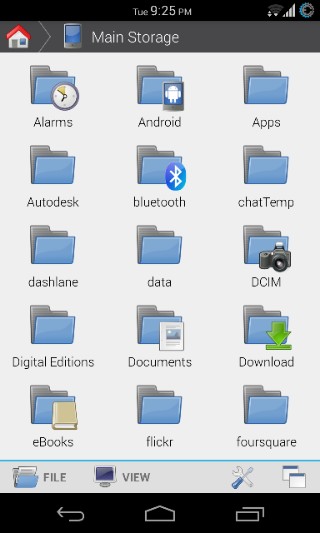
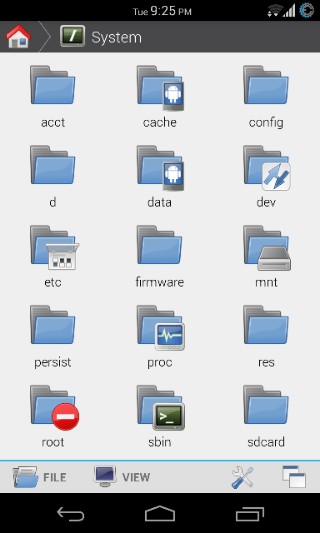
За разлика от повечето файлови мениджъри, които изискват от васизберете файл с дълго натискане и след това натиснете бутон за достъп до менюто за извършване на действия върху него, FX File Explorer директно извежда диалогов прозорец, съдържащ всички налични действия за файл или папка при дълго натискане на него. Можете да изберете да го отворите със съвместимо приложение, да прегледате неговите данни, да го добавите в компресиран архив, да го преименувате, да го изпратите на някой, използващ всички съвместими приложения, които може да сте инсталирали да го копират или преместват, и да го изтриете. Освен това можете също да маркирате елемента от едно и също меню или да извършите многократен избор на артикули. Можете също да изберете няколко елемента, като изберете „Избор на елементи“ от това меню и след това докоснете елементите, които искате да изберете един по един.

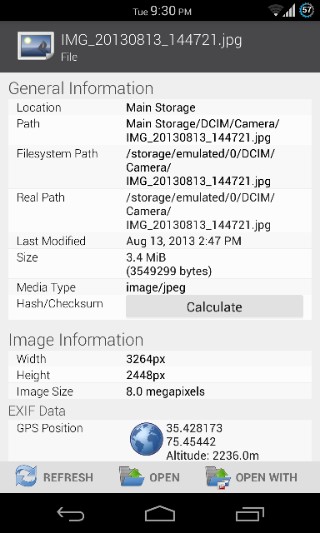
Връщайки се на началния екран на приложението, можете да го персонализирате, за да показва или скрива елементите върху него, или да променяте темата му от менюто за преглед, достъпно в долната част.
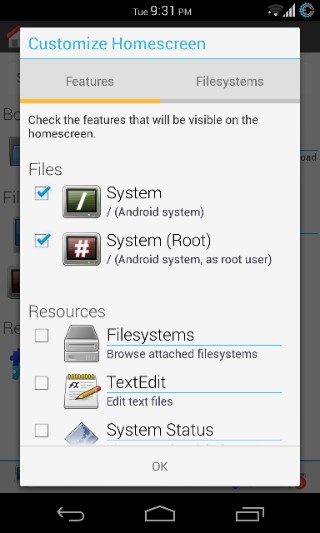
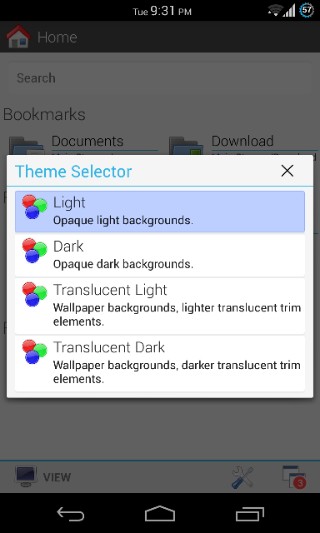
В секцията Добавки можете да видитеналични добавки за приложението и връзки за инсталирането им от Play Store. За момента са налични две добавки: добавка за Root Access, която е достъпна безплатно и ви предоставя пълен достъп за четене и запис до системното ви хранилище, докато устройството ви е вкоренено, и добавката FX Plus, която трябва да да бъде закупен за $ 2,99 и добавя функционалност за управление на мрежи, облаци и медии към приложението.
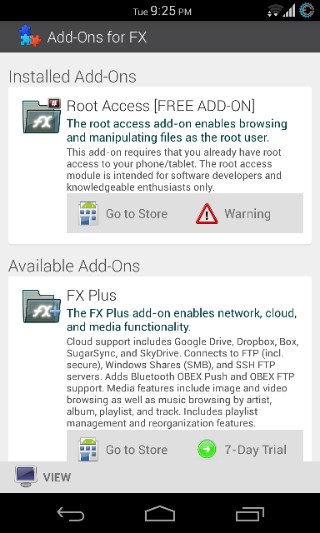
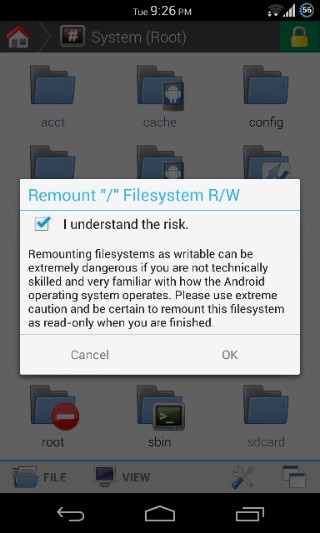
Когато разглеждате някоя папка, ще забележите две менютадолу вляво: Файл и Изглед. Първият ви позволява да извършвате действия като създаване на нов файл или папка и архивиране, преименуване, преместване, копиране, изпращане или изтриване на текущата папка. Менюто View, от друга страна, ви позволява да обновите папката, да прегледате нейните подробности, да превключвате скрити файлове, да изберете всички, нито един, нито няколко елемента, да превключвате изгледа между икони, мрежа, списък и употреба (което също показва подробна статистика за използването на елементите) и сортирайте съдържанието на папката по име, дата, размер или тип.
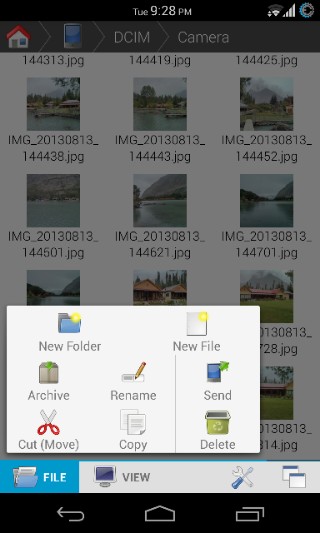
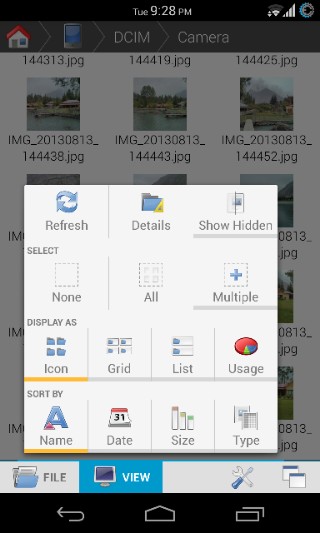
По същия начин двата бутона вдясно вдясносъщо така показва менюта, първото от които ви позволява да търсите файлове или папки, да маркирате текущата папка, да преразглеждате папката за медия, да влизате в помощната секция на приложението, да преглеждате информация за приложението и да отидете в настройките на приложението. Второто меню е за управление на прозорци и панели и ви позволява да разделите изгледа за управление на файлове с два панела, да получите достъп до всичките си отворени прозорци (повече за двете по-късно), да прегледате всички затворени прозорци или панели и да следите напредъка на всеки текущи задачи (като копиране на файлове или преместване и т.н.).
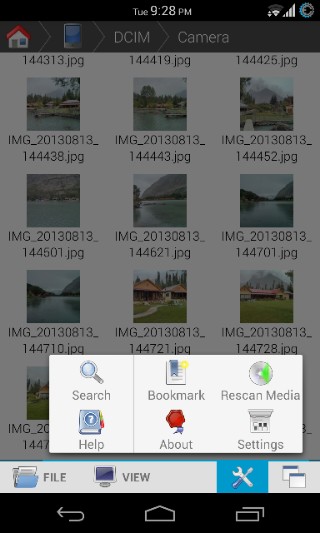
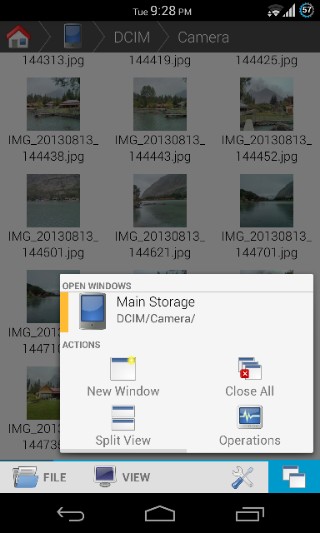
Има една кокетна навигационна лента за галета,което ви позволява бързо да скочите до всяко място в отворения ви понастоящем път, въпреки че може да направи повече от това. Просто го плъзнете надолу и текущият ви изглед ще се раздели на две стъкла. Можете също да създадете нов прозорец, като използвате гореспоменатия бутон „Разделяне на изглед“ от менюто за управление на прозореца. Докато сте в разделен изглед, можете да изберете и изрежете или копирате файлове в един прозорец и след това бързо да ги поставите някъде в другия прозорец с помощта на бутона, който става видим в лентата за галета на панела, когато докоснете навсякъде върху него веднъж. За да се придвижвате между всички отворени в момента панели и прозорци или да затворите някой от тях, използвайте едно и също меню за управление на прозореца.
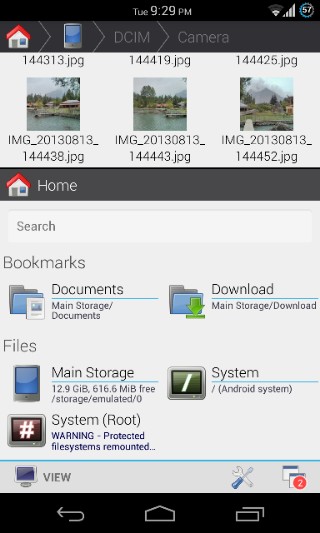
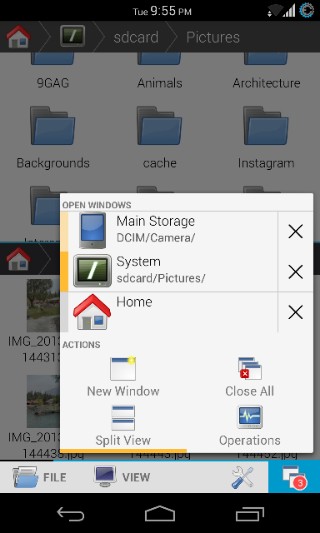
Настройките на приложението ви позволяват да промените темата му,конфигурирайте началния екран, отворете помощната секция, конфигурирайте настройки за управление на файлове, както и медийни и мрежови предпочитания (ако сте закупили добавката FX Plus), конфигурирайте вградения текстов редактор на приложението (наречен TextEdit), и ощипвам настройките, свързани с корен.
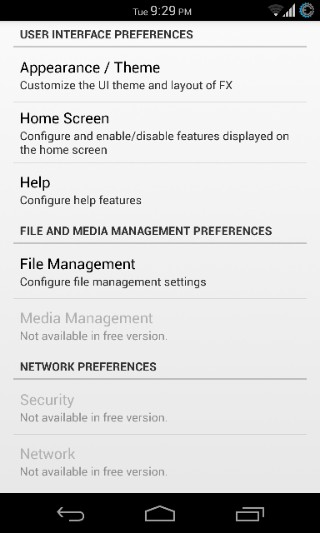
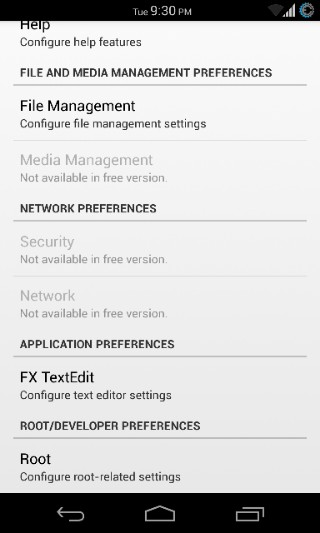
FX File Manager е несъмнено сред най-добритефайлови мениджъри, които съм виждал досега на която и да е мобилна платформа, и ако не се нуждаете от мрежови или облачни способности (или нямате нищо против да изхвърлите няколко долара за това), това може да е най-добрата ръка файлов мениджър там за Android.
Вижте този демонстрационен видеоклип на приложението от страницата му в Google Play Магазин, преди да се насочите към връзката за изтегляне по-долу.
Инсталирайте FX File Explorer от Play Store



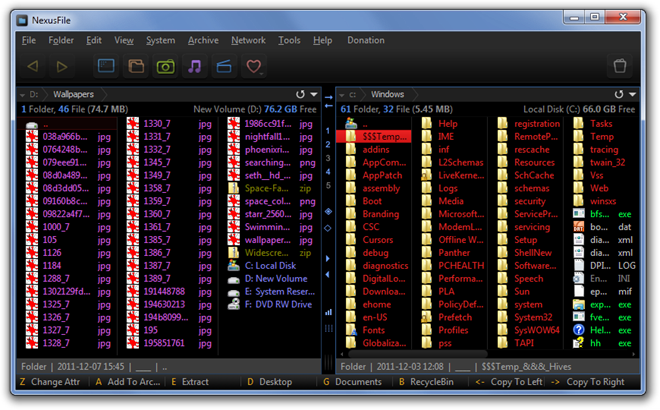









Коментари